
Как загрузить подкасты с iPhone в iTunes/компьютер [обновлено в 2025 году]

Прослушивание подкастов на iPhone — отличный способ скоротать время, но по мере добавления новых выпусков они могут быстро занять драгоценное место в памяти. Для бесперебойной работы iPhone важно освобождать место . Один из лучших способов сделать это — перенести файлы подкастов с iPhone в iTunes или на компьютер. В этой статье мы рассмотрим 3 простых и эффективных способа перенести подкасты с iPhone в iTunes или на компьютер. Давайте разберёмся с самым лучшим вариантом!

iOS Transfer — надёжный инструмент для переноса подкастов и других файлов между iPhone и компьютером. Приложение совместимо с Windows и macOS и поддерживает различные типы файлов, такие как музыка, фотографии, видео, контакты и сообщения. Интерфейс программы прост и понятен, поэтому использовать его может любой, даже новичок.
iOS Transfer поддерживает все версии iOS и обеспечивает быструю и стабильную передачу данных без риска потери или повреждения. Вы также можете выбрать отдельные файлы для переноса, а не переносить все сразу, что экономит время и место на диске. Независимо от того, упорядочиваете ли вы файлы, делаете резервное копирование важных данных или просто освобождаете место на iPhone, эта программа быстро и безопасно справится с этой задачей.
Основные моменты iOS Transfer:
Как перенести подкасты с iPhone на компьютер, а затем добавить в iTunes
01. Для начала скачайте и установите на компьютер надёжную программу для переноса данных iOS . Подключите iPhone к компьютеру через USB-кабель и запустите программу.

02 На левой боковой панели нажмите на раздел «Музыка». В средней панели вы увидите различные категории аудио, такие как «Музыка», «Подкасты», «Рингтоны», «iTunes U» и другие. Выберите «Подкасты», и все ваши выпуски подкастов появятся на экране. Выберите те, которые хотите перенести.

03 Нажмите кнопку «Экспорт на ПК», чтобы сохранить выбранные подкасты с iPhone на компьютер.
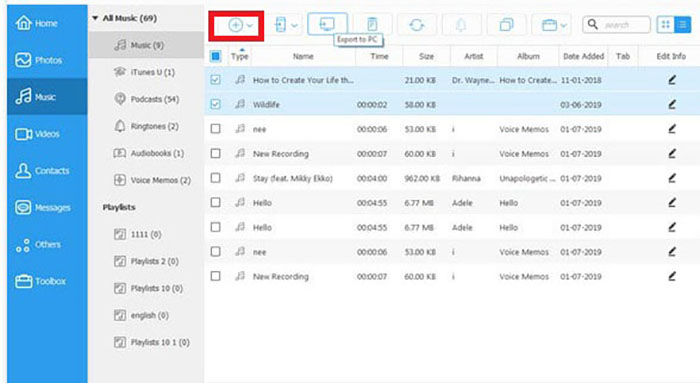
04 [Необязательно] Чтобы переместить подкасты в iTunes, откройте iTunes на своем компьютере, перейдите в раздел «Подкасты», затем нажмите «Файл» > «Добавить файл в медиатеку» и выберите файлы подкастов, которые вы только что экспортировали.
Вам может понравиться :
[Полное руководство] 4 эффективных метода резервного копирования музыки на iPhone
Один из простых способов перенести подкасты с iPhone на ПК — использовать функцию «Синхронизация библиотеки». Эта функция позволяет вашим устройствам Apple поддерживать те же подписки на подкасты, позиции воспроизведения и станции. Она также подходит для переноса музыки.
Имейте в виду: эта функция не предназначена для создания резервных копий. Вместо этого ваша библиотека подкастов сохраняется одинаковой на всех ваших устройствах, где вы вошли в систему с одним и тем же Apple ID. Поэтому любые изменения, внесённые на одном устройстве, будут отображаться на других. Если у вас большая коллекция подкастов, синхронизация может занять некоторое время.
Шаг 1: На iPhone перейдите в «Настройки» > «Подкасты» и включите «Синхронизировать подкасты».

Шаг 2: Откройте iTunes на компьютере. Если вы ещё не установили iTunes, сначала скачайте и установите его. Затем подключите iPhone к компьютеру.
Шаг 3: В iTunes перейдите в раздел «Правка» > «Настройки» > «Магазин». Установите флажок «Синхронизировать подписки и настройки подкастов» и нажмите «ОК».

Шаг 4: Дождитесь завершения синхронизации. ( 9 способов решения проблемы отсутствия синхронизации iTunes с iPhone после обновления iOS )
Синхронизация подкастов с iPhone на ПК через iTunes — надёжный вариант, особенно учитывая, что это официальный инструмент Apple. Однако у iTunes есть и недостатки: он часто работает медленно, потребляет много системных ресурсов и может работать нестабильно на старых компьютерах. Интерфейс также может показаться сложным, особенно для новичков.
Ещё одним ограничением является ориентация на форматы файлов, совместимые с Apple, что может усложнить работу с другими типами медиа. Функции резервного копирования и восстановления не всегда работают идеально и могут привести к потере данных ( Как решить проблему резервного копирования и восстановления в iTunes ?). Кроме того, iTunes склонен создавать дубликаты файлов и часто требует ручного управления для их организации. Тем не менее, несмотря на эти недостатки, многие пользователи iPhone продолжают использовать его для синхронизации. Вот как можно перенести подкасты с помощью iTunes:
Шаг 1: Запустите iTunes на ПК и подключите iPhone с помощью USB-кабеля.
Шаг 2: В верхнем меню выберите «Учётная запись» > «Авторизации» > «Авторизовать этот компьютер». При появлении запроса введите свой Apple ID и пароль, затем нажмите «Авторизовать», чтобы предоставить компьютеру доступ.

Шаг 3: Вернитесь в верхнее меню и выберите «Файл > Устройства > Перенести покупки с [имя вашего устройства]». Начнётся перенос всех приобретённых подкастов и других медиафайлов на ваш ПК.

Если вы хотите освободить место на iPhone и упорядочить свою коллекцию подкастов, перенос подкастов на ПК или iTunes — отличный вариант. Хотя можно использовать Sync Library или iTunes, инструмент iOS Transfer — гораздо более быстрый и простой способ сделать это. Он обеспечивает высокую скорость передачи и гарантирует сохранность данных. Просто следуйте простым инструкциям из этого руководства, и вы быстро освободите больше места на телефоне, при этом ваши подкасты будут аккуратно храниться на ПК.
Статьи по теме:
2 простых способа синхронизации iPhone с несколькими компьютерами
Как эффективно перенести музыку с iPhone на компьютер? (4 совета)
10 лучших альтернатив iTunes для Windows , которые нельзя пропустить
Как перенести голосовые заметки с iPhone на компьютер без iTunes [4 простых способа]





